L’ajout d’appareils à votre maison connectée implique souvent le téléchargement et l’utilisation de multiples applications, une situation qui peut s’avérer frustrante et déroutante. Il existe cependant une solution pour éviter cet écueil, sans nécessiter de hub supplémentaire. Une seule application peut suffire à gérer l’ensemble de votre écosystème.
La clé d’une maison connectée harmonieuse: une seule application
Les éclairages de votre salon sont-ils gérés par Alexa, Google, Philips, Smart Life ou Magic Home ?
Au-delà des commandes vocales, la manière la plus efficace de piloter votre maison intelligente réside dans l’utilisation d’une application unique. Cette approche prend tout son sens lorsque plusieurs membres de la famille interagissent avec le système. Si chacun se demande constamment quelle application contrôle les luminaires du salon et laquelle s’occupe des prises connectées, la frustration peut rapidement prendre le dessus.
La situation se complique davantage lorsque vous devez ajuster des paramètres rarement utilisés, comme les routines, les minuteurs ou les scènes. Si vous ne parvenez plus à identifier l’application responsable du verrouillage quotidien de la porte, vous êtes contraint de toutes les passer en revue une par une.
En centralisant le contrôle de toutes les fonctionnalités de vos appareils intelligents dans une seule application, vous éliminez (ou presque) toute source de confusion. Une fois la configuration initiale réalisée, les autres applications ne seront requises que pour les mises à jour de firmware et, occasionnellement, pour accéder à des fonctionnalités spécifiques.
Les options d’applications centralisatrices
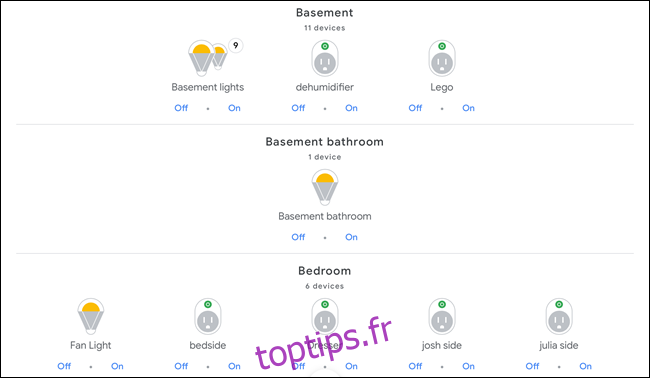
Ces dispositifs proviennent de quatre fournisseurs différents.
Pour les utilisateurs dont la maison connectée ne requiert pas de routines extrêmement sophistiquées, Google Home ou Alexa peuvent parfaitement endosser le rôle d’application unique. L’avantage est que tous vos smartphones, tablettes et commandes vocales sont regroupés en un seul endroit.
Il est essentiel de vérifier la compatibilité de tous vos appareils avec l’assistant vocal de votre choix. Cette liste ne cesse de s’allonger. Si vous possédez déjà des enceintes Google Home ou Alexa, assurez-vous de la compatibilité de tout nouvel équipement que vous envisagez d’acquérir.
Les adeptes d’Apple peuvent se tourner vers HomeKit et l’application Maison. Toutefois, à l’instar de Google Home et Alexa, la compatibilité de l’ensemble de vos appareils avec HomeKit doit être vérifiée. HomeKit présente des atouts spécifiques (comme la prise en charge de l’Apple Watch) et, selon votre matériel, une gestion plus locale des commandes. Cela se traduit par un traitement plus rapide de certaines actions par rapport à Alexa ou Google Home.
Si vous disposez d’un hub domotique, tel que SmartThings, Wink, Insteon, Hubitat ou HomeSeer, leurs applications proposent également des tableaux de bord pour contrôler vos appareils. Cependant, certaines fonctionnalités (comme les routines) ne seront peut-être pas accessibles depuis l’application. Par ailleurs, de nombreux appareils Wi-Fi conçus pour Alexa et Google Home ne sont pas compatibles avec les hubs.
Les hubs ne prennent pas en charge le contrôle vocal natif, ce qui implique de les relier à votre application Google Home ou Alexa si vous souhaitez l’utiliser. Toutefois, les hubs domotiques offrent généralement des possibilités d’automatisation plus puissantes que les assistants vocaux.
Configuration de l’application centralisatrice
Malheureusement, l’expression « contrôle par une seule application » ne signifie pas « installation d’une seule application ». Pour démarrer, l’application dédiée à votre nouvel appareil connecté doit toujours être installée. Elle permet de configurer l’appareil et de le rendre fonctionnel. Dans un second temps, vous l’associez à votre solution d’application unique, qu’il s’agisse de Google Home, Alexa ou HomeKit.
Pour Google Home, ouvrez l’application Maison, appuyez sur le bouton Ajouter, puis sur « Configurer l’appareil », et enfin, sélectionnez « Fonctionne avec Google ». L’application Google Home affiche alors une liste de fabricants. Choisissez celui qui convient et suivez la procédure de connexion.
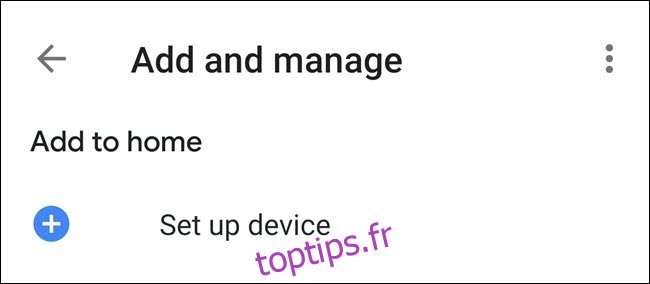
La démarche pour Alexa est similaire. Ouvrez l’application Alexa, appuyez sur le menu hamburger en haut à gauche, puis sur « Ajouter un appareil ». Choisissez la catégorie de l’appareil connecté, par exemple « Lumière » ou « Prise ». Sélectionnez le fabricant et suivez les instructions pour connecter vos comptes.
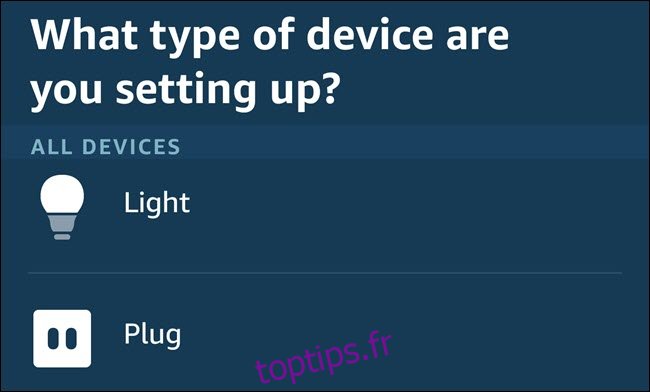
HomeKit propose la procédure la plus intuitive pour l’ajout d’un appareil. Appuyez sur « Ajouter un accessoire », puis utilisez l’appareil photo de votre iPhone ou iPad pour scanner le code QR présent sur l’emballage de l’appareil. Suivez les instructions pour nommer l’appareil et l’intégrer à une pièce.
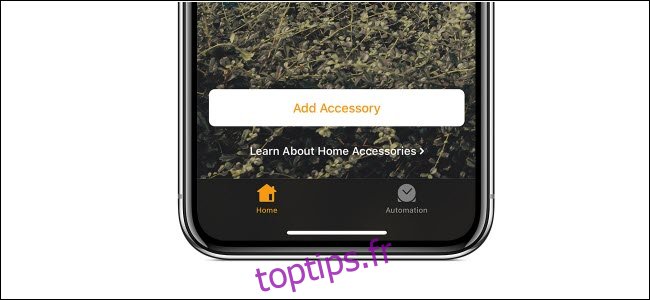
Chaque hub domotique possède sa propre méthode d’ajout d’appareils. La procédure peut également varier selon le type d’appareil (Z-wave, Zigbee, ampoule, interrupteur, etc.). Vous pouvez consulter le site web de votre hub pour connaître la méthode actuelle d’ajout d’un appareil.
Le partage de l’application peut également être configuré pour les membres de votre famille, afin que chacun puisse accéder à la même interface. Dans l’application Google Home, appuyez sur « Ajouter », puis sur « Inviter un membre du foyer ». Pour Alexa, connectez-vous sur le site « Ménage » d’Amazon et ajoutez des membres à votre foyer Alexa. Dans l’application Maison d’Apple, appuyez sur l’icône Maison dans le coin supérieur gauche. Appuyez sur « Paramètres de la maison », puis sur la maison (il n’y en a probablement qu’une). Dans la section Contacts, appuyez sur « Inviter » et suivez les instructions.
Nécessité occasionnelle de l’application d’origine
Malgré l’objectif d’une application unique, il est recommandé de ne pas désinstaller l’application d’origine de vos appareils intelligents. Elle peut encore s’avérer nécessaire à certains moments. Par exemple, Alexa et Google ne peuvent pas mettre à jour le firmware de vos prises connectées, ce qui nécessite l’utilisation de l’application d’origine.
Parfois, certaines fonctionnalités peuvent également être manquantes lorsque vous utilisez une application tierce. Par exemple, l’application Philips Hue offre plus de choix de couleurs pour vos ampoules que l’application Google Home. Dans ce cas, il peut être judicieux de créer une scène dans l’application Philips Hue (des options similaires existent peut-être pour d’autres appareils dans leurs applications respectives).
Google Home, Alexa et HomeKit prennent tous en charge un certain niveau de gestion des scènes, en fonction de l’appareil, ce qui permet de limiter le recours aux applications tierces. Cependant, pour un contrôle plus précis, l’application d’origine demeure indispensable.
Néanmoins, si vous parvenez à contrôler au moins 90% de vos appareils, routines, minuteurs, etc. depuis une seule application, vous passerez beaucoup moins de temps à vous demander quelle application utiliser. Vous et les autres membres de votre famille apprécierez grandement cette simplification.